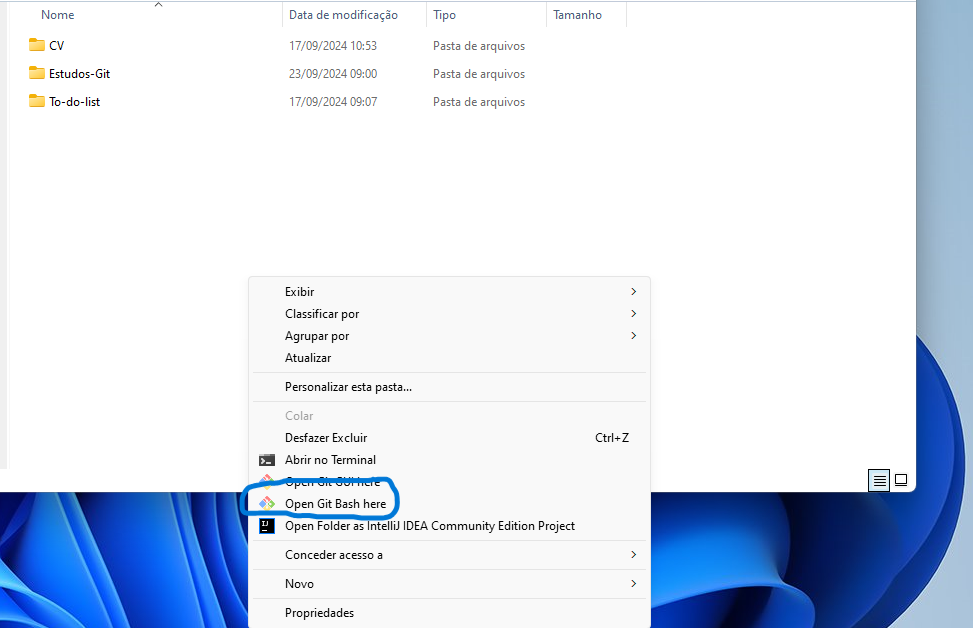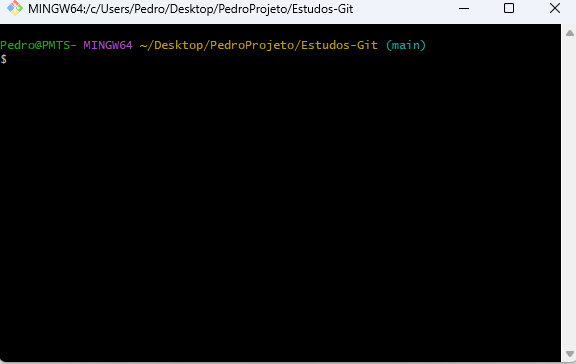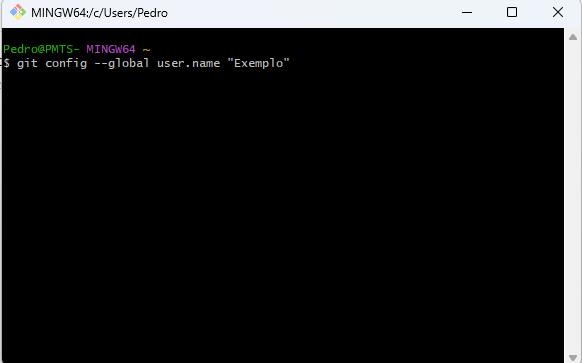Git é um sistema de controle de versão distribuído amplamente utilizado para gerenciar projetos de desenvolvimento de software. Ele permite que você acompanhe as alterações feitas em arquivos ao longo do tempo, facilitando a colaboração entre equipes e o gerenciamento de versões. Com o Git, você pode:
- Registrar Mudanças: Guarde um histórico detalhado de todas as alterações feitas nos arquivos do seu projeto.
- Colaborar com Outros: Trabalhe em conjunto com outros desenvolvedores, permitindo que cada um faça suas alterações e combine-as de forma eficiente.
- Reverter Alterações: Se algo não sair como planejado, você pode facilmente voltar a uma versão anterior do seu projeto.
Para começar a usar o Git, siga os passos abaixo para baixá-lo e instalá-lo em seu sistema:
-
Acesse o Site Oficial do Git
Vá até git para acessar o site oficial do Git. -
Baixe o Instalador
Na página inicial, você verá um botão de download que detectará automaticamente seu sistema operacional (Windows, macOS ou Linux). Clique no botão para baixar o instalador apropriado. -
Execute o Instalador
Após o download, localize o arquivo e execute o instalador. Siga as instruções na tela para completar a instalação. Durante a instalação, você pode aceitar as configurações padrão ou personalizá-las conforme necessário. -
Verifique a Instalação
Após a instalação, abra seu terminal (ou prompt de comando) e execute o seguinte comando para verificar se o Git foi instalado corretamente:
Para abrir o Git Bash diretamente dentro da pasta do seu projeto, siga estas etapas:
-
Navegue até a Pasta do Projeto:
- Abra o Explorador de Arquivos e localize a pasta onde seu projeto está armazenado.
-
Clique com o Botão Direito do Mouse:
- Dentro da pasta do projeto, clique com o botão direito em qualquer área em branco (não em cima de arquivos ou pastas).
-
Selecione "Git Bash Here":
-
Aqui iremos executar todos os comandos:
O primeirocomando que iremos executar no git bash é o seguinte:
-
git config --global user.email "seuEmail@example.com"
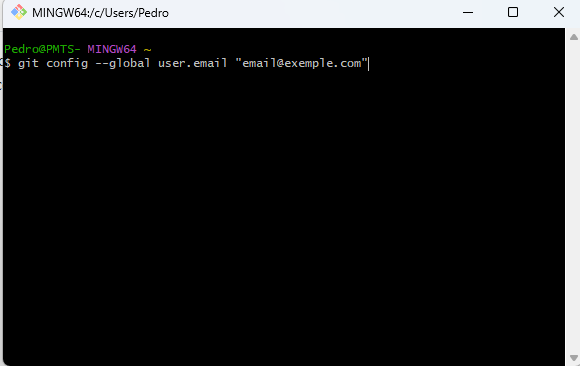
- git config --global --unset user.name
- git config --global --unset user.email
Se você estiver utilizando um ambiente de desenvolvimento que não tenha acesso direto ao terminal Git, como o Replit, você irá precisar autenticar sua conta do GitHub. Isso é importante para garantir que você possa acessar repositórios, fazer commits e interagir com o GitHub diretamente a partir desse ambiente. Para autenticar é bem simples. siga o passo a passo abaixo:
-
Login no GitHub
Execute o comando abaixo para confirmar a autenticação:
gh auth login -
Configurar Nome de Usuário
Para assinar seus commits com seu nome, use:
git config --global user.name "seuNome" -
Configurar E-mail
Para assinar seus commits com seu e-mail, use:
git config --global user.email "seuEmail@example.com" -
Partiu se divertir
Depois de ter feito os passos 1 , 2 e 3, você ja etsá pronto para se divertir com o git, você pode começar por aqui.